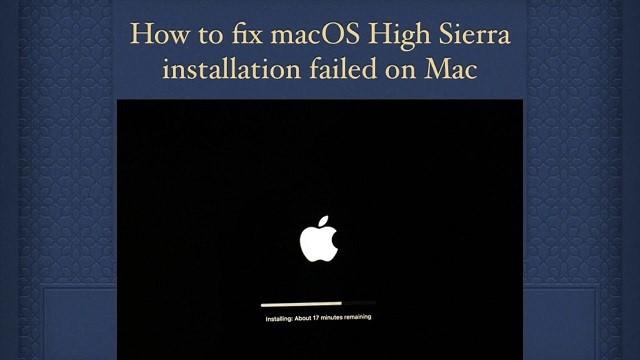Si está tratando de encontrar soluciones efectivas para corregir la actualización de macOS High Sierra o un error de falla, se encuentra en el lugar correcto. Si no puede descargar o instalar la actualización de macOS 10.13 en su Mac, o macOS 10.13 se atasca, se bloquea o no se instala, no se asuste y simplemente siga estas instrucciones.
macOS High Sierra 10.13 descargado pero no se instala!
Si se queda atascado o no puede instalar el macOS 10.13 descargado, siga cualquiera de los consejos a continuación para solucionar el problema:
- Abierto Launchpad > Borrar “Install macOS Sierra” presentar con un signo de interrogación en él
- Reinicie Mac y vuelva a intentar descargar una nueva actualización macOS Sierra 10.13
- Hacer clic Apple Menu> Seleccionar App Store > Hacer clic Update Junto a macOS Sierra en la sección Actualización.
macOS 10.13 High Sierra no se instala / se atasca o se bloquea al instalar!
Puede utilizar dos métodos de solución de problemas para corregir el error de error de instalación de macOS 10.13:
Método #1. Instale la actualización de macOS en Modo seguro para corregir el error de actualización de macOS High Sierra 10.13 atascado
- Deshabilite o desinstale cualquier software antivirus en su Mac
- Asegúrese de que la computadora Mac tenga una conexión a internet adecuada y confiable
- Instalar macOS Sierra en modo seguro
- Sostener Power hasta que su Mac se apague> encienda su Mac y mantenga presionada la tecla Shift tecla> liberar Shift cuando aparece el logotipo de Apple> La Mac se iniciará en el Modo seguro
- A continuación, intente instalar MacOS 10.13 actualización de nuevo
Si no puede instalar macOS 10.13 en Modo seguro, intente una instalación limpia de la nueva actualización.
Método #2. La instalación limpia de macOS High Sierra 10.13 para reparar macOS no logra instalar el problema
Para completar una instalación limpia de macOS High Sierra 10.13 en Mac, es posible que deba realizar una preparación previa a la instalación:
Paso 1. Crear un instalador de arranque
Para hacer esto, siga las siguientes pautas:
- Descargue el paquete de instalación macOS Sierra 10.13 desde Mac App Store
- Conecte una nueva unidad USB con Mac > OpenDisk Utility en la carpeta Aplicaciones / Utilidades> Seleccionar unidad de disco en la barra lateral y haga clic en Format
- Nombre USB como Untitled > Escoger OS X Extended > Hacer clic Erase > Abierto Terminal Una vez formateado el USB y finalice la descarga de macOS Sierra.
- Asegúrese de que el USB denominado Sin título esté conectado a Mac> Escriba abajo el comando en la Terminal y presione Enter: sudo /Applications/Install\ macOS\ Sierra.app/Contents/Resources/createinstallmedia –volume /Volumes/SierraBootInstall –applicationpath /Applications/Install\ macOS\ Sierra.app –nointeraction &&say Done
- Introduzca la contraseña de administrador si es necesario. El comando creará un instalador de arranque de Sierra en la unidad USB
Paso 2. Instalación limpia de macOS 10.13
- Conecte una unidad de arranque USB a su Mac y reinicie Mac manteniendo presionada Opción hasta que escuche el tono de reinicio
- Seleccione el disco llamado Instalar macOS Sierra en la lista de unidades que aparece en la pantalla
- Una vez que se arranca la unidad USB, seleccione Disk Utility> Elija inicio de Mac de la lista> Haga clic en Erase
- Una vez que se formatea el disco de inicio de Mac, vuelva a la Utilities y seleccione Instalar macOS> Elija la unidad de inicio borrada recientemente para instalar macOS> Siga las indicaciones en pantalla para completar la instalación
Precaución –
Si olvidó crear copias de seguridad para sus datos de Mac antes de la actualización de macOS 10.13, todavía tiene la oportunidad de restaurar los datos perdidos debido a la actualización. El software de recuperación de datos Remo para Mac le permite restaurar todos los datos perdidos debido a una actualización de macOS.
También puede utilizar este kit de herramientas para recuperar archivos perdidos debido a Mac crash, corrupción del disco duro de Mac, y muchos más.